Slack の使い方
チャンネルから検索に至るまで、基本操作から高度なテクニックまでをまとめてご紹介!
ダイレクトメッセージについて理解する
ダイレクトメッセージ(DM)は、Slack においてチャンネル外で行われる小規模のやり取りのことです。DM は、チャンネル全体のメンバーに知らせる必要のない、一度限りの会話を交わしたい時に便利な機能です。例えば、一緒に仕事をする人に会議日時の変更をお願いする場合などに使用します。
次の点をご確認ください。
- DM は 1 対 1 のこともあれば、最大 9 人まで含めることもできます。
- DM を開始および送信する方法は、Slack でほかのメッセージを書き込む方法と同じです。メッセージを送る・読む方法を参照してください。
- 会社で Slack コネクトを使用している場合は、他社のメンバーに DM を送信できます。
Tip : サイドバーにある 「プラス」ボタン(デスクトップ)をクリックするか 「新規メッセージ」ボタン(モバイル)をタップして、新しい DM をすぐに開始できます。
ダイレクトメッセージにアクセスする
デスクトップ
モバイル
「DM」をクリックすると、ダイレクトメッセージの一覧が表示されます。検索バーを使用して特定の会話を 検索したり、「ダイレクトメッセージ」をクリックして表示する会話を絞り込んだりできます。新規メッセージを作成するには、 「新規メッセージ」アイコンをクリックします。
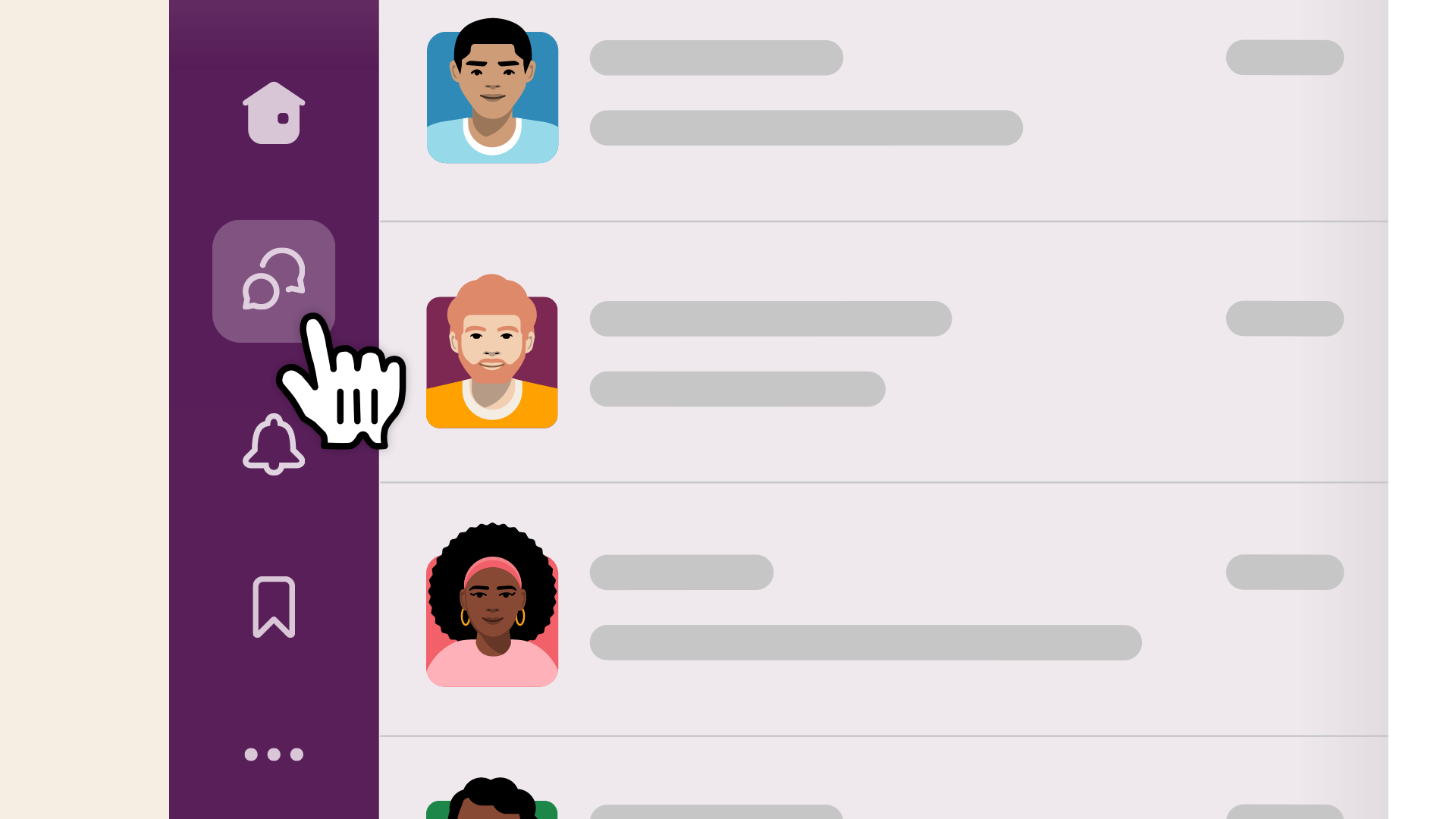
「DM」タブをタップすると、ダイレクトメッセージの一覧が表示されます。 検索や フィルターで特定の会話を探したり、 「新規メッセージ」アイコンをクリックして新しいメッセージを作成したりできます。
注 :DM にメンバーを追加して会話に加わってもらうことも、グループ DM をプライベートチャンネルに変換することもできます。
うーん、システムがなにか不具合を起こしてるみたいです。後でもう一度お試しください。

